win10 安装microsoft store的方法 win10如何安装Microsoft store
microsoft store是指应用商店,一般在iwn10系统中就内置有这款软件了,一般可以在开始菜单中找到,但是有用户却发现并没有找到microsoft store,该怎么办呢,我们可以手动进行安装,那么win10如何安装Microsoft store,针对这问题,本文这就教大家win10 安装microsoft store的方法。
具体方法如下:
1、先点击左下角【开始】图标,接着根据下图箭头所指。发现没有找到【Microsoft Store】。
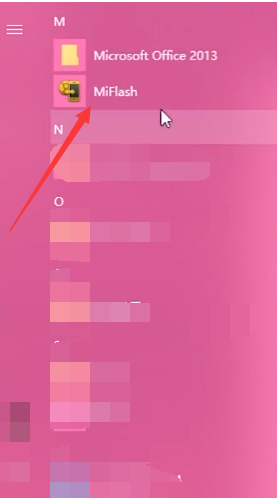
2、先按下【Win+X】快捷键,接着在弹出的菜单栏中根据下图箭头所指。点击【Windows PowerShell(管理员)】选项。
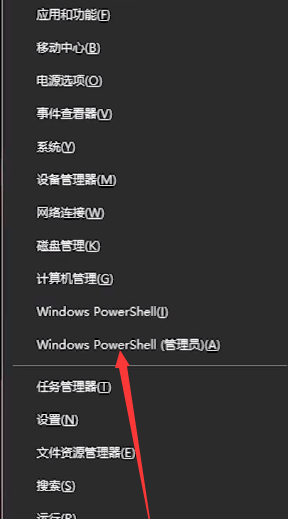
3、根据下图所示,成功打开【Windows PowerShell】窗口。
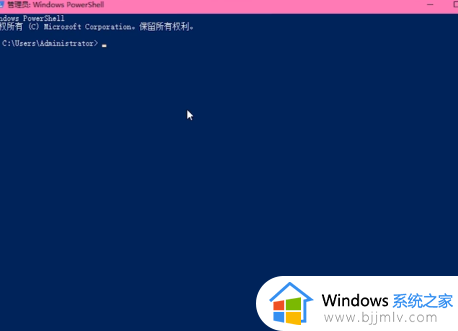
4、根据下图箭头所指,先在命令行中输入【 get-appxpackage *store* | remove-Appxpackage】,接着按下【回车】键。
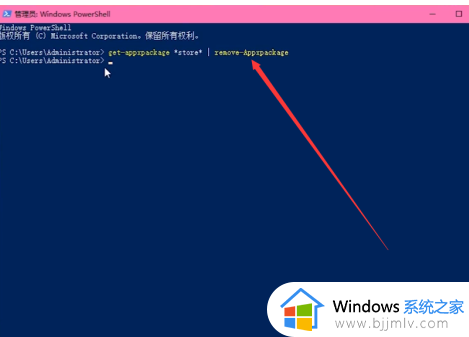
5、根据下图箭头所指,先在命令行中输入【 add-appxpackage -register "C:Program FilesWindowsApps*Store*AppxManifest.xml" -disabledevelopmentmode】,接着再次按下【回车】键。
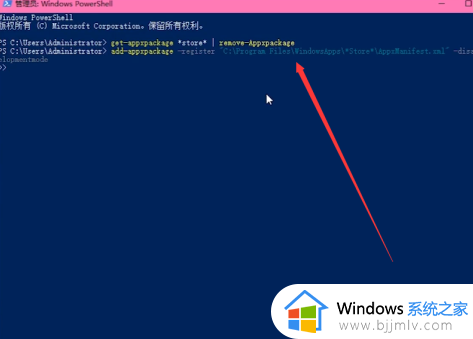
6、根据下图所示,等待命令执行完成。
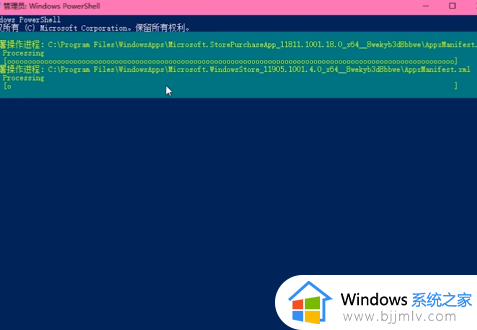
7、最后重新点击左下角【开始】图标,根据下图箭头所指,成功找到【Microsoft Store】。
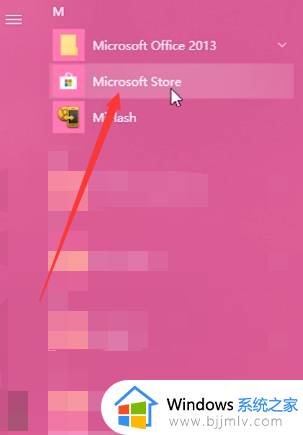
通过上面的方法操作之后,win10系统就可以成功安装microsoft store,是不是挺简单呢,大家可以学习上述方法步骤来进行安装就可以了。
win10 安装microsoft store的方法 win10如何安装Microsoft store相关教程
- win10telnet安装方法 win10如何安装telnet
- windows10 安装java的方法 如何在win10上安装JAVA
- win10 framework3.5离线安装方法 win10如何离线安装framework 3.5
- win10安装任意安卓app方法 window10如何安装安卓软件
- win10 .net framework 4.8安装方法 win10如何安装net framework 4.8
- win10怎么禁止安装软件 win10系统禁止安装软件的方法
- win10 安装app怎么安装 win10电脑如何安装软件
- 安装win10显示无法安装到这个磁盘怎么办 安装win10系统无法安装到这个磁盘如何解决
- win10安装mastercam9.1的方法 win10怎么装mastercam9.1
- win10查看系统安装时间的方法 怎么查看win10系统安装时间
- win10如何看是否激活成功?怎么看win10是否激活状态
- win10怎么调语言设置 win10语言设置教程
- win10如何开启数据执行保护模式 win10怎么打开数据执行保护功能
- windows10怎么改文件属性 win10如何修改文件属性
- win10网络适配器驱动未检测到怎么办 win10未检测网络适配器的驱动程序处理方法
- win10的快速启动关闭设置方法 win10系统的快速启动怎么关闭
热门推荐
win10系统教程推荐
- 1 windows10怎么改名字 如何更改Windows10用户名
- 2 win10如何扩大c盘容量 win10怎么扩大c盘空间
- 3 windows10怎么改壁纸 更改win10桌面背景的步骤
- 4 win10显示扬声器未接入设备怎么办 win10电脑显示扬声器未接入处理方法
- 5 win10新建文件夹不见了怎么办 win10系统新建文件夹没有处理方法
- 6 windows10怎么不让电脑锁屏 win10系统如何彻底关掉自动锁屏
- 7 win10无线投屏搜索不到电视怎么办 win10无线投屏搜索不到电视如何处理
- 8 win10怎么备份磁盘的所有东西?win10如何备份磁盘文件数据
- 9 win10怎么把麦克风声音调大 win10如何把麦克风音量调大
- 10 win10看硬盘信息怎么查询 win10在哪里看硬盘信息
win10系统推荐